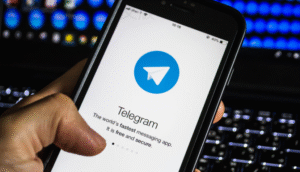保存消息,用Telegram作为个人随身网盘
文件直接上传至Saved Messages
先登录账号:首先下载并安装Telegram,输入手机号注册登录,用于同步你的个人数据和消息。 找到保存信息入口:打开聊天列表,在左侧靠上的Saved Messages(保存信息)入口,点进去就是自己的私人网盘。 上传文件到会话:直接拖拽文件到输入框,或者点击附件图标选择照片、视频、文档等多种格式,一次最多发2GB(Plus用户4GB),随时备份同步。
这招可以说非常适合经常换设备搞资料搬迁的懒人。我身边搞开发的朋友反正每次重装系统,都是先把关键代码和配置文档丢Saved Messages,登录新电脑全部同步,还带历史对话和小图片,真心方便。
分门别类的新建私有群组
建一个新群聊:点击“新建群组”,只邀请你自己进来,群名称可以按用途自定义,比如“合同备份”或“照片收藏”。 分类上传管理文件:把不同类型的文件上传到不同群里,按需排序、备注,便于多端搜索和管理。 文件跨设备访问:无论手机还是PC端都能同步这些群组,随时下载使用,换号数据照样在,只要账号没丢。
这一招比Saved Messages更细致,适合有多个大类资料、想分门别类整理的人。比如搞摄影的朋友把每次旅拍资料按地区建群,查找分享都方便。
用机器人自动归档内容
接入自用Bot实现数据同步
选择或搭建Bot:去 Telegram(rel=”nofollow”)查找热门的文件管理Bot(如File to Bot),或自己用BotFather创建属于自己的Telegram机器人。 设置Bot自动转存:配置机器人接收你指定的内容,比如邮件、RSS订阅、百度网盘连接等,自动推送到你的聊天会话或群组。 同步查看和管理:Bot机器人会持续帮你归档和备份内容,用关键词快速检索即可在多个设备访问分享。
去年帮朋友搬自媒体素材的时候,就用机器人自动把知乎、微信公众号、Notion导出的文件转进Telegram群组,效率爆表,几百篇随时看。
第三方集成工具扩展存储
选择云同步工具:通过支持Telegram API的第三方工具,比如IFTTT、Zapier配置好自动同步规则。 设定触发同步内容:比如每收到一份特定邮件或某云盘新文件,自动推至Telegram Bot或私有群。 设置多端提醒和检索:不用怕忘了同步,消息直接推送到Telegram,再通过搜索功能实时检索和分享。
这种做法对于习惯多平台协作和多种数据源备份的感觉特别丝滑,等于把全网存储打通一遍,还能在一个入口统一管理资料,超级节省时间。
利用大型频道集中存储与分享
自建存储频道集中备份
创建个人频道:点右上角“新建频道”,填好名称和描述,默认设为私有,只允许自己和信任成员加入。 批量上传大文件资料:将各类文件、项目资料批量上传,频道支持更高存储空间,还能设置置顶方便查找。 跨终端成员访问:自己多个账号或邀请团队成员加入频道,所有人随时同步查看,支持大容量和分类管理。
我有个习惯,年终把一年所有摄影、设计、项目资料整理发进自己的Telegram频道,手机爆炸了都不怕,回头想找什么资源随便搜。
与团队共享,实现文件权限控制
邀请核心成员:设置频道为仅限邀请,分配不同成员的访问、管理、编辑权限,确保数据安全可控。 细分讨论组归类内容:频道下可以关联多个讨论组,把文档、图片和视频分门别类发进去,备注说明、讨论都能一目了然。 实现版本协作和迁移:团队成员可以同步资料进频道,更新版本时保留历史记录,随时回溯和切换,不怕重要资料误删。
帮朋友做项目管理时,经常用这种方式,新员工进来直接拉进频道,所有资料、工具、模板一次搞定,远程协作不怕丢链儿。
跨平台同步和管理Telegram文件
PC客户端和网页版高效管理
下载安装PC客户端:到Telegram官网下载适用于Windows、Mac、Linux等平台的桌面应用,或直接用网页版登录账号。 批量上传下载大文件:用PC端可以拖拽超大文件,速度更稳定,批量管理和浏览历史消息比手机端顺畅。 文件检索和快速分享:利用桌面搜索功能秒速找到历史资料,右键生成分享链接,支持临时协作分享。
有一回我换笔记本电脑,就用Telegram PC端把整个设计项目打包丢Saved Messages,换了设备再同步下来,没耽误一天工作,亲测文件传输巨快。
移动端便捷上传与实时访问
安装手机应用:无论iOS还是安卓,在App Store或Google Play下载Telegram直接登录账户,支持跨设备无缝同步。 灵活上传各类文档:随时用手机拍照、录音、选取本地PDF、Word等文件直接上传,不受地理限制。 接收推送与离线管理:有文件更新及时收到推送,即使没WiFi也可以下载查看历史消息,只要空间允许能随时访问文件。
这种「一端发、全端收」的体验简直不要太好,煲剧转存字幕、出门带着合同图片、随手拍照留存,文件再也不怕遗失。
Telegram常见问题解答
问题一:Telegram备份文件安全吗,能长期保存吗?
Telegram采用端到端加密和分布式云存储,文件上传至Saved Messages、私有群组或频道后,官方承诺不会窥探用户内容。个人实测两年前上传的资料,现在还能秒级拎出来,保存时间实际非常长——只要账号正常、没有违规行为被封,文件一般不会丢失。 要注意隐私文件 设置多重密码或用频道成员限定访问,重要资料还是最好本地再一份备份,毕竟任何平台都有被不可抗力删除的可能。谷歌官方博客也说过,敏感数据双保险最稳妥。
问题二:Telegram文件上传/下载有没有限制,和专业网盘比体验好吗?
普通Telegram用户单文件2GB以内随便传,升级到Telegram Plus后甚至单文件可达4GB,而且不限流量不限时间,不像大部分国内外网盘对免费用户有速度和容量卡口。上传下载速度整体表现优良,尤其在外网环境几乎能跑满带宽,我之前用来传2000页PDF资料,几十秒就OK;不过群文件检索和标签管理不及专业网盘细腻,且要注意通讯录和频道整理,养成良好分类习惯体验最佳。
问题三:新手想用Telegram当网盘,有哪些实用
刚上手Telegram当网盘, 多建几个Saved Messages小号、私有群组和个人频道,按用途分类管理。 文件命名规范(如“2025.合同-xxx.pdf”),方便检索。多用标签、备注、固定消息等功能,海量素材也不怕乱。关注热门文件管理Bot自动归档,实测省力不少。大件文件最好主力用PC端传输,手机用来即时拍摄和查询;每隔几个月盘点一遍群组/频道里的过时资料,防止“电子垃圾堆”。启动两步验证保障账号安全,贴心又省心。
如果你真的跟着这样做,不管学生党、打工人还是团队leader,基本都能让Telegram“兼职”上个性能爆表的网盘。如果你用完有啥好用的经验,欢迎回来一起交流试错心得!